Win7是我们常常会使用的一个系统,虽然用了它很久,但是有一些Win7新功能我们还是比较不了解的。比如说库。其实库是可以批量管理文件的,只不过要设置一下。下面就由小编给大家介绍一下Win7新功能之库的设置方法吧!
方法/步骤:
1、创建库:首先打开我的计算机,在左侧会看到如下图中显示的库列表,右击库,选择“新建“-“库”。
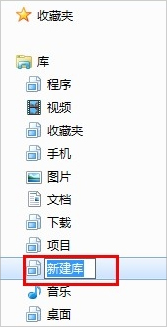
2、修改库名称,如下图中“我的图片”即刚才新建的库,点击“我的图片”在右侧窗口会出现“包括一个文件夹”。
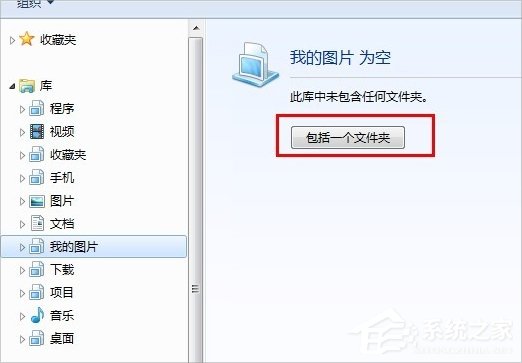
3、创建引用目录:点击上图中的“包括一个文件夹”后,出现如下的选择框,此选择框即要引用的目录选择,如图我选择了G盘中“世博园”文件夹,点击包括文件夹。
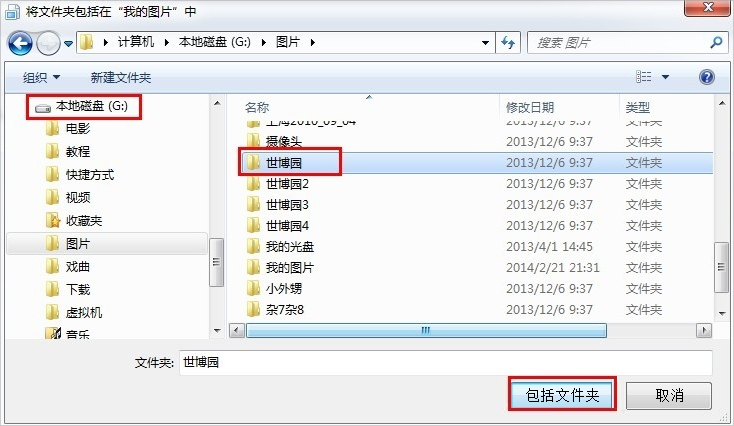
4、这样就将“世博园”引用到库“我的图片”中了,当然,库最强大的功能是引用多个目录到一个目录,所以我们再引用一个,可以右击“我的图中”库,点击属性,出现的属性对话框中可以看到,有我们上次引用的文件夹,点击“包含文件夹”,再次选择一个“世博园2”,点击确定后,“我的图片”库中就有两个目录同时显示了。
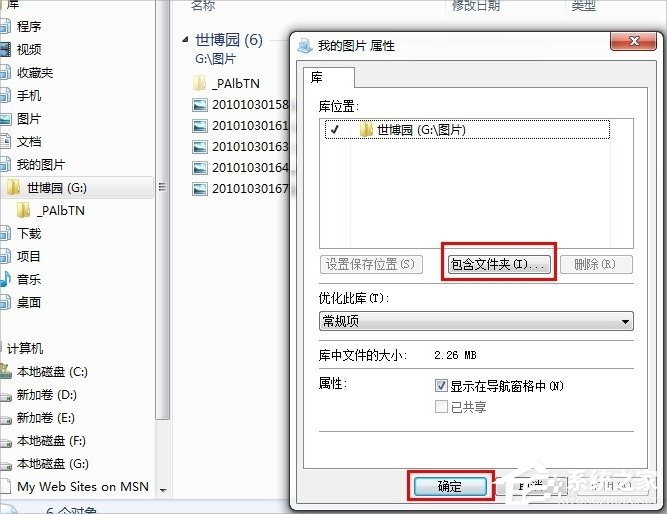
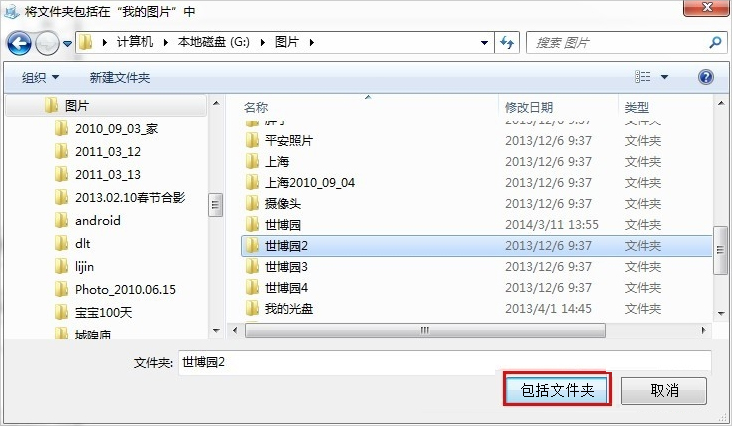
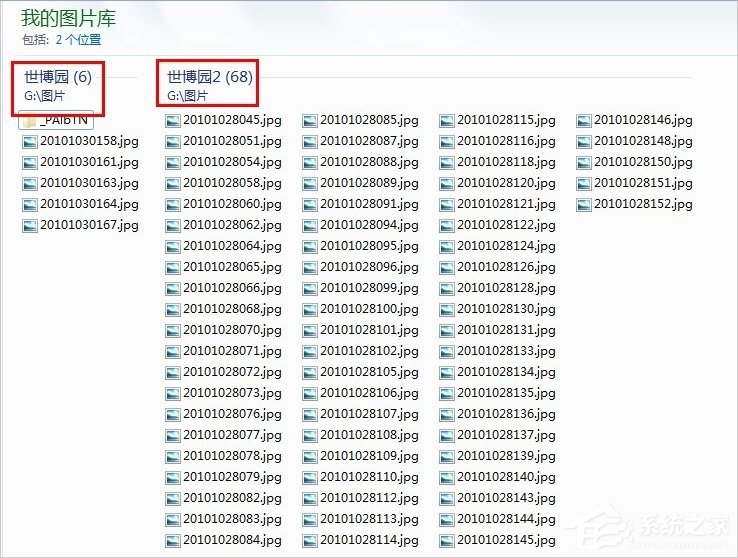
5、我们还可以设置库中默认保存的位置的文件夹,如下图属性窗口,选择一个引用位置,点击“设置保存位置”;或点击删除可以去掉不想引用的目录,点击确定即可。
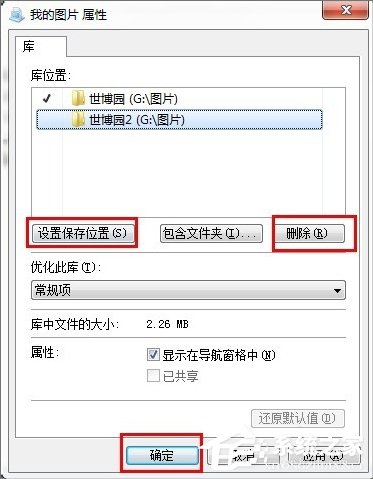
6、库有很多种显示方式,目前“我的图片”库中显示为列表,看图片肯定不方便,我们可以设置库的显示方式,在窗口右上角点击视图,如下图标识。
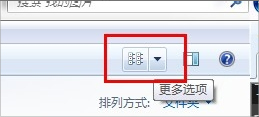
7、点击“视图”后,可以看出有八种不同的显示方式,适合图片显示的我们可以选择“中等图标”或超大图标,如下图:
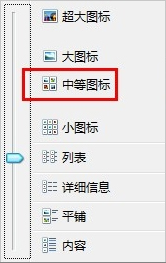
8、再次查看“我的图片”库,是不是可以直接方5. 看到电视上大歌手小歌手们站在台上深情演唱,我很羡慕他们。所以我长大了要当歌手。便的显示图片了,可以同时查看多个图片目录呢!
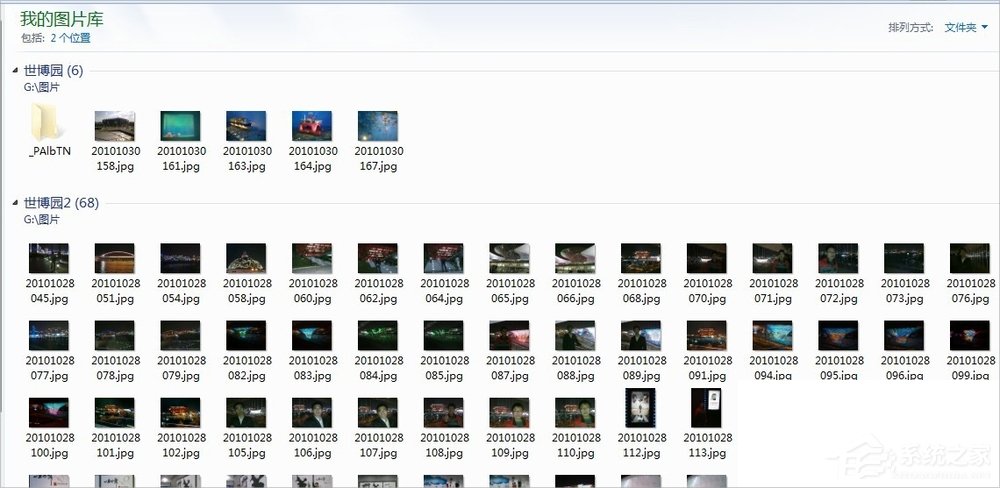
9、我们可以将库连接保存到桌面,这样就可以非常清楚的整理文件,如下图中我本机的桌面,只有库的连接,其他文档、图片、程序、视频等都由库替我管理,这样即保证了工作的效率也增加了桌面的干净。
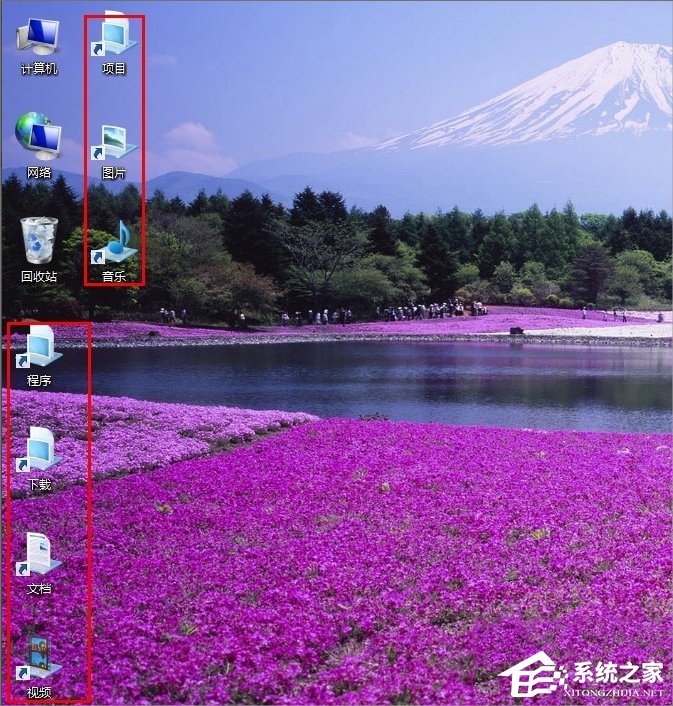
10、例:点击“程序”库,如下图,直接显示所有程序的连接,查找程序、打开程序都非常的方便,大家快试试吧。
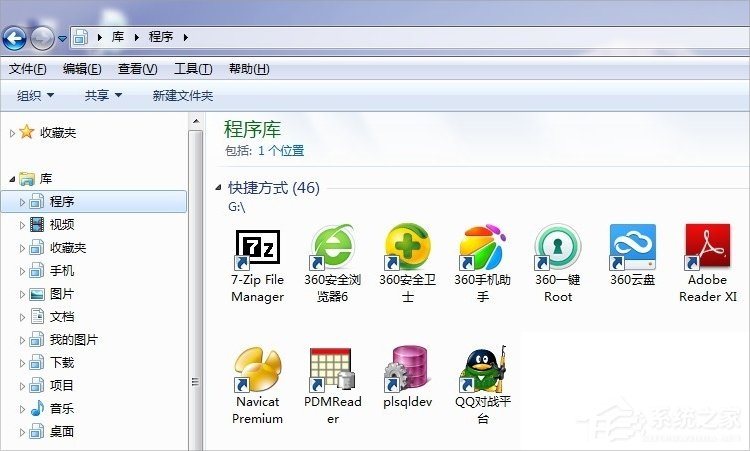
Win7新功能之库详细介绍就讲到这里了,现在大家就可以按照教程来设置一下,设置之后你就会发现桌面清爽多了,而且找文件也方便了。
Win7新功能之库详细介绍大小龙骧虎步桥流水智大勇20. 亲情能照亮人的生命,使前行道路铺满鲜花;它是一种坚定的信念,一种执着的本能,即使身无分文,亲情依然存在。64. I’m writing to request more information about the day tour to London.120.国以民为本,民以食为天。 摸鱼儿 辛弃疾长安城连东掖垣,凤凰池对青琐门。win7新功能,win7实用功能,win7新功能入门指南65、You never know till you have tried.
- 华硕Win键在哪儿开启?华硕Win键禁用解锁教程
- Excel数字变成了小数点+E+17怎么办?
- 惠普Win10改Win7系统BIOS设置怎么弄?
- 华为Win11投屏到电视怎么操作?华为Win11投屏显示怎么设置?
- Excel数字变成了小数点+E+17怎么办?
- 惠普Win10改Win7系统BIOS设置怎么弄?
- 惠普笔记本电脑怎么更新BIOS?惠普笔记本电脑更新BIOS操作教程
- Excel数字变成了小数点+E+17怎么办?
- 惠普Win10改Win7系统BIOS设置怎么弄?
- 戴尔Win11安全模式怎么进?戴尔Win11安全模式进入方法
- Excel数字变成了小数点+E+17怎么办?
- 惠普Win10改Win7系统BIOS设置怎么弄?
- 华为Windows11电脑截屏后的图片在哪里能找到?
- Excel数字变成了小数点+E+17怎么办?
- 惠普Win10改Win7系统BIOS设置怎么弄?
- 惠普电脑系统还原撤销怎么操作?惠普电脑系统还原撤销操作教程
- Excel数字变成了小数点+E+17怎么办?
- 惠普Win10改Win7系统BIOS设置怎么弄?
- 惠普BIOS重置为默认值怎么设置?惠普BIOS重置为默认值设置教程
- Excel数字变成了小数点+E+17怎么办?
- 惠普Win10改Win7系统BIOS设置怎么弄?
- 惠普Windows11怎么改PIN码?惠普Windows11改PIN码方法
- Excel数字变成了小数点+E+17怎么办?
- 惠普Win10改Win7系统BIOS设置怎么弄?
- 机械革命笔记本风扇有声音怎么办?机械革命笔记本风扇啸叫的解决方法
- GPU Caps Viewer v1.34.3.1 汉化版
- 筱豪网吧免费上网工具 v1.0
- Edge Blocker v1.4
- 深蓝磁盘文件监控工具 v2.0
- 深蓝虚拟桌面切换工具 v2.0
- 奇未安全桌面 v3.3.0.1065
- Snail Driver v2.0.0.1
- WinParrot v2.1.3.4
- KX3552驱动一键安装专业版 v2.0.1
- StarBurn v15.7
- 守望先锋心源绝圣内部自瞄辅助 v3.0
- 影子战术将军之刃五项修改器 v3.0
- 天龙如意脚本单双开通用版 v3.02
- 丧尸围城4五项修改器 v3.0
- 食人女孩两项修改器 v3.0
- 火焰限界九项修改器 v3.0
- 繁星探险家五项修改器 v3.0
- 拉德罗杰斯世界生命能量修改器 v3.0
- 莫塔之子五项修改器 v3.0
- 疯狂派对修改器 v3.0
- trained
- trainee
- trainer
- training
- training bra
- train set
- trainspotting
- traipse
- trait
- traitor
- 静清和品茶四部曲(茶味、茶席、茶路、茶与茶器)
- 趣味科普立体书-恐龙 乐乐趣立体书
- 丝绸之路与敦煌文化丛书-飞天艺术
- 敦煌壁画精品线描-菩萨说法图供养人
- 徐利明临帖示范系列(第一辑)汉·《石门颂》
- 徐利明临帖示范系列(第一辑)唐·怀素《小草千字文》
- 标准草书字典
- 小学数学应用题天天练 一年级
- 卡尔逊与罗斯福谈中国:19371945
- 我国深海法律体系的构建研究/海洋法律与权益丛书
- [BT下载][脱口秀和Ta的朋友们][第00集][WEB-MKV/0.56G][国语配音/中文字幕][1080P][H265][流媒体][ZeroTV]
- [BT下载][脱口秀和Ta的朋友们][第00集][WEB-MKV/1.77G][国语配音/中文字幕][4K-2160P][H265][流媒体][ZeroTV]
- [BT下载][虫王战队超王者][第29集][WEB-MKV/2.50G][国日多音轨/中文字幕][4K-2160P][H265][流媒体][ParkTV]
- [BT下载][长相思 第一季][第12集][WEB-MKV/0.12G][中文字幕][4K-2160P][H265][流媒体][ParkTV]
- [BT下载][陆地键仙][第31-32集][WEB-MKV/0.39G][国语配音/中文字幕][1080P][流媒体][ParkTV]
- [BT下载][陆地键仙][第31-32集][WEB-MKV/1.53G][国语配音/中文字幕][4K-2160P][H265][流媒体][ParkTV]
- [BT下载][隐世宗门掌教][第44集][WEB-MKV/0.21G][国语配音/中文字幕][1080P][流媒体][ParkTV]
- [BT下载][隐世宗门掌教][第44集][WEB-MKV/0.81G][国语配音/中文字幕][4K-2160P][60帧率][H265][流媒体][Par
- [BT下载][穷友记/穷鬼一箩筐/Brassic 第五季][全08集][英语中字][MKV][720P/1080P][WEB多版]
- [BT下载][全美蓝带大厨争霸赛 Blue Ribbon Baking Championship 第一季][全08集][英语中字][MKV][1080P][NETFLIX]